กำหนดค่าการจัดการข้อมูลความรู้
หมายเหตุ
ข้อมูลความพร้อมใช้งานของคุณลักษณะมีดังนี้
| Dynamics 365 Contact Center—แบบฝัง | Dynamics 365 Contact Center—แบบสแตนด์อโลน | Dynamics 365 Customer Service |
|---|---|---|
| ไม่ | ใช่ | ใช่ |
บทนำ
ฐานข้อมูลองค์ความรู้ที่ครอบคลุมเป็นคีย์ต่อความพึงพอใจของลูกค้าที่เพิ่มขึ้นและประสิทธิภาพการทำงานของผู้ใช้ที่ดียิ่งขึ้น ให้สิทธิ์ผู้ใช้ในการเข้าถึงฐานข้อมูลองค์ความรู้แบบด่วนโดยการตั้งค่าการจัดการข้อมูลความรู้ใน Dynamics 365 Customer Service
สำคัญ
ไม่สนับสนุนการใช้ Paratureฐานข้อมูลองค์ความรู้เป็นโซลูชันการจัดการข้อมูลความรู้ เรียนรู้เพิ่มเติมใน การเปลี่ยนแปลงสำคัญที่กำลังจะเกิดขึ้น
หลังจากตั้งค่าการจัดการความรู้แล้ว ผู้ใช้จะสามารถ:
ค้นหาบทความในฐานข้อมูลองค์ความรู้ที่เกี่ยวข้องจาก Customer Service ขณะที่กำลังทำงานกับเรกคอร์ด
ตั้งค่าตรรกะการค้นหา ตัวเลือกแนะนำขณะพิมพ์ และตัวกรองการค้นหาเพื่อรับเฉพาะบทความความรู้ที่จำเป็นเท่านั้น คุณลักษณะเหล่านี้ช่วยให้ผู้ใช้ให้ข้อมูลที่ทันท่วงทีและสอดคล้องกันแก่ลูกค้าในขณะที่ดำเนินการในกรณีของพวกเขา
ใช้ตัวช่วยอัจฉริยะเพื่อรับข้อเสนอแนะของ AI สำหรับบทความให้ความรู้ที่เกี่ยวข้องและกรณีที่คล้ายกัน
ดูเนื้อหาของบทความฐานข้อมูลองค์ความรู้อินไลน์ รวมถึงรูปภาพและวิดีโอ
ภาพรวมการตั้งค่า
คุณสามารถตั้งค่าการจัดการข้อมูลความรู้บนศูนย์การจัดการ Customer Service, ศูนย์การจัดการ Contact Center หรือแอปแบบจำลองด้วยตนเองได้
หลังจากที่คุณกำหนดค่าการจัดการความรู้บนแอปของคุณแล้ว คุณยังต้องตั้งค่าด้านอื่นๆ ของการจัดการความรู้ตามความต้องการขององค์กรของคุณ เช่น:
- กำหนดค่า URL ของบทความฐานข้อมูลองค์ความรู้
- สร้างและจัดการประเภท
- สร้างเทมเพลตสำหรับบทความให้ความรู้
- ตั้งค่าคำแนะนำ AI สำหรับคำสำคัญและคำอธิบายของบทความ
- [ตั้งค่าตัวให้บริการการค้นหาภายนอก]ตั้งค่าตัวให้บริการการค้นหาภายนอก
ตั้งค่าการจัดการความรู้
ตรวจสอบให้แน่ใจว่าคุณมีบทบาทความปลอดภัยของผู้ดูแลระบบหรือผู้กำหนดค่าระบบหรือสิทธิ์ที่เทียบเท่า คุณต้องเป็นผู้ดูแลผู้เช่าของ Microsoft 365
คุณสามารถตั้งค่าการจัดการข้อมูลความรู้ในแอปศูนย์การจัดการ Customer Service หรือศูนย์การจัดการ Contact Center
ในแผนผังเว็บไซต์ของศูนย์การจัดการ Customer Service หรือศูนย์การจัดการ Contact Center ให้เลือก ความรู้ ใน ประสบการณ์เจ้าหน้าที่ หน้า ความรู้ จะปรากฏขึ้น
ในส่วน ชนิดของเรกคอร์ด เลือก จัดการ
- บนหน้า ชนิดของเรกคอร์ด เลือกและกำหนดค่าชนิดของเรกคอร์ดที่คุณต้องการเปิดใช้งานการจัดการข้อมูลความรู้ เรียนรู้เพิ่มเติมใน กำหนดค่าการควบคุม การค้นหาองค์ความรู้ บนบานหน้าต่างด้านแอปสำหรับระเบียนเอนทิตี ตามค่าเริ่มต้น การจัดการข้อมูลความรู้ถูกเปิดใช้งานสำหรับชนิดของเรกคอร์ด กรณี และ การสนทนา ความสามารถในการตั้งค่าการควบคุม Knowledge Search สำหรับบานหน้าต่างด้านข้างของแอปมีอยู่ในแอปศูนย์การจัดการ Customer Service หรือศูนย์การจัดการ Contact Center เท่านั้น
ในส่วน การตั้งค่าทั่วไป ให้เลือก จัดการ หน้า การตั้งค่าทั่วไป จะปรากฏขึ้น
- ในส่วน จำนวนที่แสดงของผลการค้นหา ให้เลือกจำนวนการแสดงผลจากรายการแบบหล่นลง ตัวเลือกนี้ใช้ได้เฉพาะกับการควบคุม Knowledge Base Search ในบานหน้าต่างด้านข้างแอป และการควบคุม Knowledge Base Search แบบสแตนด์อโลนในแอปเซสชันเดียวและหลายเซสชัน b. ในส่วน ข้อคิดเห็น ให้ตั้งค่า เปิดใช้งานความคิดเห็น เป็น ใช่ เรียนรู้เพิ่มเติมใน ส่งคะแนนและข้อเสนอแนะสำหรับบทความความรู้
- ในส่วน ภาษาสำหรับการเขียน ให้ตั้งค่า เปิดใช้งานภาษาสำหรับการเขียนเริ่มต้นสำหรับผู้ใช้ของคุณ เป็น ใช่
- หากคุณต้องการเลือกภาษาเริ่มต้นสำหรับการสร้างองค์ความรู้สำหรับองค์กรของคุณ ให้เลือกตัวเลือก ภาษา UI ขององค์กร
- หากคุณต้องการใช้ภาษา UI ขององค์กรเป็นภาษาเริ่มต้นสำหรับการสร้างข้อมูลความรู้ ให้เลือกตัวเลือก ภาษาอื่น ๆ แล้วเลือกภาษาจากรายการดรอปดาวน์ ภาษา
- หากคุณต้องการอนุญาตให้ผู้ใช้ตั้งค่าภาษาสำหรับการเขียนข้อมูลความรู้เริ่มต้น ให้ตั้งค่า อนุญาตให้ผู้ใช้ตั้งค่าภาษาสำหรับการเขียนข้อมูลความรู้เริ่มต้น เป็น ใช่ เรียนรู้เพิ่มเติมใน กำหนดค่าภาษาการเขียนบทความความรู้เริ่มต้นสำหรับองค์กรของคุณ
ค. ในส่วน รายการที่อนุญาตของต้นทาง และเพิ่มลิงก์ต้นทางไปที่ฟิลด์ เพิ่มลิงก์ต้นทาง เรียนรู้เพิ่มเติมได้ที่ กำหนดค่ารายการที่อนุญาตแหล่งที่มาสำหรับบทความความรู้
ง. ในส่วน ประสบการณ์การค้นหาองค์ความรู้ ให้เปิดใช้งานรายการต่อไปนี้ตามต้องการ และเลือก บันทึก
- เปิดใช้งานแนะนำขณะพิมพ์
- ตั้งค่าโหมดการค้นหาเป็นทั้งหมด: ตั้งค่าตรรกะ การค้นหาองค์ความรู้
- แสดงบทความให้ความรู้ที่เข้าถึงล่าสุดสำหรับกรณีต่างๆ
หรือในส่วน ประเภท เลือก จัดการ เพจ มุมมองของระบบสำหรับประเภท จะปรากฏขึ้น คุณสามารถสร้างและจัดการโครงสร้างตรรกะของประเภทสำหรับเรกคอร์ดของคุณได้ เรียนรู้เพิ่มเติมใน สร้างและจัดการหมวดหมู่
ในส่วน ตัวกรอง ให้ตั้งค่า เปิดใช้งานตัวกรองการค้นหา เป็น ใช่ หากคุณต้องการให้ตัวแทนบันทึกตัวกรองการค้นหาที่เกี่ยวข้องกับพื้นที่ของตน ให้ตั้งค่า อนุญาตให้ตัวแทนปรับแต่ง สลับเป็น ใช่
ในส่วน พอร์ทัล เลือก จัดการ หน้า พอร์ทัล จะปรากฏขึ้น
- ในส่วน รองรับการเชื่อมต่อพอร์ทัล ให้ทำดังต่อไปนี้เพื่อแบ่งปันบทความให้ความรู้เป็น URL:
- ตั้งค่าตัวสลับ ใช้พอร์ทัลภายนอก เป็น ใช่ เพื่อรวมพอร์ทัลภายนอกเพื่อเผยแพร่บทความให้ความรู้
- รูปแบบ URL: พิมพ์ URL ของพอร์ทัลที่จะใช้ในการสร้างลิงก์พอร์ทัลภายนอก (ที่เผยแพร่สู่สาธารณะ) สำหรับบทความความรู้ ซึ่งตัวแทนบริการสามารถแบ่งปันกับลูกค้าได้ URL ภายนอกถูกสร้างขึ้นในรูปแบบต่อไปนี้: https://support portal URL/kb/{kbnum} ตัวยึด "{kbnum}" จะถูกแทนที่ด้วยหมายเลขของบทความให้ความรู้ที่เกิดขึ้นจริง
- ในส่วน ซิงค์สิ่งที่แนบของบทความให้ความรู้กับพอร์ทัล ให้ตั้งค่า ซิงค์สิ่งที่แนบมากับพอร์ทัล เป็น ใช่ เรียนรู้เพิ่มเติมใน อัปเดตไฟล์แนบบทความความรู้สำหรับพอร์ทัล
- ในส่วน รองรับการเชื่อมต่อพอร์ทัล ให้ทำดังต่อไปนี้เพื่อแบ่งปันบทความให้ความรู้เป็น URL:
หรือในส่วน เทมเพลตบทความ เลือก จัดการ เพจ มุมมองของระบบสำหรับเทมเพลตบทความ จะปรากฏขึ้น คุณสามารถสร้างเทมเพลตด้วยเพื่อช่วยให้ผู้เขียนข้อมูลความรู้สามารถใช้ภาษาและข้อความที่มีความสอดคล้องกัน เรียนรู้เพิ่มเติมใน สร้างเทมเพลตสำหรับบทความ
หรือในส่วน ตัวให้บริการการค้นหา เลือก จัดการ เพจ มุมมองของระบบสำหรับตัวให้บริการการค้นหา จะปรากฏขึ้น คุณสามารถใช้ตัวให้บริการการค้นหาเพื่อรวมการค้นหาไฟล์ เอกสาร หรือบทความจากแหล่งข้อมูลภายนอกองค์กร Dynamics 365 ปัจจุบันของคุณ เรียนรู้เพิ่มเติมใน ตั้งค่าผู้ให้บริการการค้นหาภายนอก
หมายเหตุ
ในระหว่างการสร้างบทความให้ความรู้ กฎการตรวจหารายการซ้ำไม่ได้รับการสนับสนุนในเอนทิตีบทความให้ความรู้
ตั้งค่าเพจการตั้งค่าการจัดการข้อมูลความรู้ด้วยตนเองสำหรับแอปแบบจำลอง
หมายเหตุ
ตัวควบคุม knowledge search ภายในถูกเลิกใช้แล้วในเว็บไคลเอ็นต์ คุณต้องใช้หน้าการตั้งค่าความรู้ในส่วนติดต่อแบบรวม
หากคุณกำลังใช้แอปที่ขับเคลื่อนด้วยโมเดลที่กำหนดเอง คุณจะต้องอัปเดตแผนผังเว็บไซต์ด้วยตนเองด้วยเพจการตั้งค่าความรู้ เพื่ออัพเดตแผนผังเว็บไซต์:
เลือกแอปที่กำหนดเองของคุณ
เลือก เปิดในตัวออกแบบแอป
เลือก แผงผังเว็บไซต์
เลือก เพิ่ม > พื้นที่ย่อย เพื่อสร้างพื้นที่ย่อยใหม่สำหรับพื้นที่ของคุณ
ในส่วน คุณสมบัติ > พื้นที่ย่อย ให้ระบุข้อมูลต่อไปนี้:
- ชนิด: เลือก URL
- URL: ป้อน
/main.aspx?pagetype=inlinedialog&name=KnowledgeSettings
หน้า การตั้งค่าความรู้ ปรากฏขึ้น
กำหนดค่า URL ของบทความฐานข้อมูลองค์ความรู้
บทความให้ความรู้สามารถกำหนดค่าด้วย URL ของพอร์ทัลจากนั้นเจ้าหน้าที่สามารถคัดลอกและแชร์ลิงก์ URL
หมายเหตุ
ก่อนที่คุณจะสามารถกำหนดค่าบทความให้ความรู้ด้วย URL ของตนเอง คุณต้องสร้างพอร์ทัลโดยใช้ชื่อโดเมนของคุณ เรียนรู้เพิ่มเติมเกี่ยวกับการสร้างพอร์ทัลได้ที่ สร้างพอร์ทัลในสภาพแวดล้อมที่ประกอบด้วยแอปการมีส่วนร่วมของลูกค้า
คุณสามารถกำหนดค่า URL บทความในฐานข้อมูลองค์ความรู้ในแอปศูนย์การจัดการ Customer Service หรือศูนย์การจัดการ Contact Center
ในแผนผังเว็บไซต์ของศูนย์การจัดการ Customer Service หรือศูนย์การจัดการ Contact Center ให้เลือก ความรู้ ใน ประสบการณ์เจ้าหน้าที่ หน้า ความรู้ จะปรากฏขึ้น
บนหน้า ความรู้ ไปที่ส่วน พอร์ทัล และเลือก จัดการ หน้า พอร์ทัล จะปรากฏขึ้น
บนหน้า พอร์ทัล ไปที่ส่วน สนับสนุนการเชื่อมต่อพอร์ทัล
ตั้งค่าตัวสลับ ใช้พอร์ทัลภายนอก เป็น ใช่
ในฟิลด์ รูปแบบ URL ให้ป้อนชื่อ URL
เลือก บันทึก
ขณะนี้ลิงก์บทความฐานความรู้เปิดใช้งานแล้วและสามารถคัดลอกและแชร์ได้
อัปเดตสิ่งที่แนบของบทความให้ความรู้กับพอร์ทัล
ด้วยตัวเลือกสิ่งที่แนบมากับบทความให้ความรู้ คุณสามารถหยุดใช้สิ่งที่แนบมากับบันทึกย่อสำหรับพอร์ทัลได้ หากต้องการใช้สิ่งที่แนบของบทความให้ความรู้สำหรับพอร์ทัล คุณต้องเปิดใช้งานคุณลักษณะในแอปศูนย์การจัดการ Customer Service หรือศูนย์การจัดการ Contact Center
- ในแผนผังเว็บไซต์ของศูนย์การจัดการ Customer Service หรือศูนย์การจัดการ Contact Center ให้เลือก ความรู้ ใน ประสบการณ์เจ้าหน้าที่ หน้า ความรู้ จะปรากฏขึ้น
- ในส่วน พอร์ทัล เลือก จัดการ หน้า พอร์ทัล จะปรากฏขึ้น
- บนหน้า พอร์ทัล ไปที่ส่วน ซิงค์สิ่งที่แนบของบทความให้ความรู้กับพอร์ทัล
- ตั้งค่าตัวสลับ ซิงค์สิ่งที่แนบมากับพอร์ทัล ไปที่ ใช่
- เลือก บันทึก
ตั้งค่าคำแนะนำ AI สำหรับคำสำคัญและคำอธิบายของบทความ
คุณสามารถเปิดใช้งานผู้สร้างข้อมูลความรู้เพื่อรับคำสำคัญและ Description ที่แนะนำ โดยยึดตามเนื้อหาของบทความที่จัดเก็บไว้ในเอนทิตีบทความให้ความรู้ในตัว เรียนรู้เพิ่มเติมได้ที่ กำหนดค่าคำแนะนำ AI สำหรับคำหลักและคำอธิบายบทความ
ตั้งค่าตรรกะการค้นหาข้อมูลความรู้
หากคุณเปิดใช้งานการค้นหา Dataverse คุณสามารถใช้ตรรกะการค้นหาความรู้สำหรับบทความให้ความรู้ของคุณเพื่อช่วยให้เจ้าหน้าที่ค้นหาเฉพาะบทความที่ต้องการ โดยค่าเริ่มต้น การค้นหาความรู้จะทำงานโดยตรรกะ searchMode=any ซึ่งจะแสดงบทความที่ตรงกับคำหลักที่ใช้ในการค้นหาของคุณ หากคุณค้นหา Contoso Coffee ผลการค้นหาจะแสดงบทความที่มีคำว่า "Contoso" หรือ "Coffee" ดังตัวอย่างต่อไปนี้:
- ข้อที่ 1: การซ่อมแซมเครื่อง Contoso
- ข้อที่ 2: คุณภาพของผงกาแฟ
- บทความ 3: ราคาในใบสั่งกาแฟ Contoso
- บทความ 4: คำสั่งซื้อเครื่องชงกาแฟสำหรับ Contoso
- ข้อที่ 5: การแก้ไขปัญหาเครื่องชงกาแฟเอสเพรสโซ่
คุณสามารถเปิดใช้งานการค้นหาข้อมูลความรู้เพื่อทำงานโดยตรรกะ searchmode=all ซึ่งตรงกับคำหลักทั้งหมดที่คุณใช้ในการค้นหา หากคุณค้นหา Contoso Coffee ผลการค้นหาจะแสดงบทความที่ตรงกับทั้ง "Contoso" และ "Coffee" ดังที่เห็นในตัวอย่างต่อไปนี้:
- บทความ 1: ราคาในใบสั่งกาแฟ Contoso
- บทความ 2: คำสั่งซื้อเครื่องชงกาแฟสำหรับ Contoso
คุณสามารถตั้งค่าตรรกะการค้นหาองค์ความรู้ในแอปศูนย์การจัดการ Customer Service หรือศูนย์การจัดการ Contact Center
ในแผนผังเว็บไซต์ของศูนย์การจัดการ Customer Service หรือศูนย์การจัดการ Contact Center ให้เลือก ความรู้ ใน ประสบการณ์เจ้าหน้าที่
บนหน้า ความรู้ ในส่วน การตั้งค่าทั่วไป เลือก จัดการ หน้า การตั้งค่าทั่วไป จะปรากฏขึ้น
ในส่วน ประสบการณ์การค้นหาข้อมูลความรู้ ให้ตั้งค่า ตั้งโหมดการค้นหาเป็นทั้งหมด เป็น ใช่
เลือก บันทึก
เรียนรู้เพิ่มเติมใน ค้นหาข้อมูลในตารางโดยใช้ Dataverse การค้นหา
เปิดใช้งานตัวเลือกแนะนำขณะพิมพ์
คุณสามารถช่วยเจ้าหน้าที่ปรับปรุงประสิทธิภาพการทำงานได้โดยการตั้งค่า เปิดใช้งานการแนะนำขณะพิมพ์ สลับไปที่ ใช่ คุณลักษณะนี้ให้คำแนะนำเกี่ยวกับเรกคอร์ดที่เกี่ยวข้องมากที่สุดในฐานะเจ้าหน้าที่พิมพ์คำสำคัญในช่องค้นหา วลีการค้นหาตรงกับชื่อบทความ และผลลัพธ์ที่ตรงกันจะปรากฏในเมนูลอย ข้อความที่ตรงกันจะถูกเน้นเพื่อแสดงการมีอยู่ของคำสำคัญ
เมื่อเจ้าหน้าที่เลือกเรกคอร์ด ระบบจะแสดงบทความแบบอินไลน์เกี่ยวกับการควบคุมการค้นหาความรู้ที่ฝังอยู่ในฟอร์ม บนแท็บแอปพลิเคชันใน Customer Service workspace และเป็นมุมมองแบบอินไลน์ในการควบคุมการค้นหาความรู้อิสระ เรียนรู้เพิ่มเติมใน ใช้คำแนะนำขณะพิมพ์
- ในแผนผังเว็บไซต์ของศูนย์การจัดการ Customer Service หรือศูนย์การจัดการ Contact Center ให้เลือก ความรู้ ใน ประสบการณ์เจ้าหน้าที่
- บนหน้า ความรู้ ในส่วน การตั้งค่าทั่วไป เลือก จัดการ หน้า การตั้งค่าทั่วไป จะปรากฏขึ้น
- ในส่วน ประสบการณ์การค้นหาข้อมูลความรู้ ให้ตั้งค่า เปิดใช้งานแนะนำขณะพิมพ์ เป็น ใช่
- เลือก บันทึก
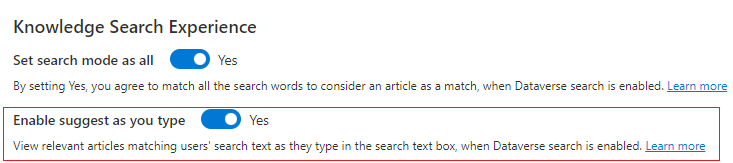
แสดงบทความให้ความรู้ที่เข้าถึงล่าสุดสำหรับกรณีต่างๆ
การค้นหาความรู้จะแสดงผลลัพธ์ที่เข้าถึงล่าสุดสำหรับการค้นหาด้วยคำสำคัญที่ทำโดยเจ้าหน้าที่ในกรณีต่างๆ โดยไม่ต้องเริ่มการค้นหาใดๆ ฟีเจอร์นี้ช่วยให้ตัวแทนตรวจสอบและใช้บทความโดยตรงในกรณีที่คล้ายคลึงกันโดยไม่ต้องค้นหาคำหลักอีกครั้ง
- ในแผนผังเว็บไซต์ของศูนย์การจัดการ Customer Service หรือศูนย์การจัดการ Contact Center ให้เลือก ความรู้ ใน ประสบการณ์เจ้าหน้าที่
- บนหน้า ความรู้ ในส่วน การตั้งค่าทั่วไป เลือก จัดการ หน้า การตั้งค่าทั่วไป จะปรากฏขึ้น
- ในส่วน ประสบการณ์การค้นหาองค์ความรู้ ให้ตั้งค่าตัวสลับ แสดงบทความให้ความรู้ที่เข้าถึงล่าสุดสำหรับกรณีต่างๆ เป็น ใช่
- เลือกจำนวนบทความที่คุณต้องการแสดงจากรายการดรอปดาวน์ จำนวนบทความที่แสดงล่าสุด คุณสามารถแสดงบทความได้ตั้งแต่หนึ่งบทความไปจนสูงสุดแปดบทความ
- เลือก บันทึก